Alles rund um den S Pen
Nutze den S Pen zum Schreiben und Zeichnen oder verwende ihn als Fernbedienung zur Steuerung deines kompatiblen Galaxy Mobilgerätes. Der S Pen verwandelt deine Gesten auch in Aktionen. Du kannst beispielsweise:
- Eine Präsentation oder ein Video steuern.
- Ein Bild mit einem Klick aufnehmen, ohne dabei das Smartphone in der Hand zu halten.
Der Bildschirm deines Smartphones oder Tablets registriert, wie fest du die Spitze des S Pen auf das Display drückst. Dadurch kannst du die Dicke und Deckkraft beim Schreiben von Notizen oder beim Malen variieren.
Die Seitentaste des S Pen kann individuell angepasst werden und verfügt über Funktionen wie zum Beispiel:
- Screenshots erstellen.
- Ein Foto aufnehmen.
- Eine bestimmte App öffnen.
Hinweis: Verwende ausschließlich von Samsung zugelassene S Pen.
S Pen verwenden
Schreiben, Zeichnen, Steuern.
Der Eingabestift S Pen ermöglicht viele komfortable Anwendungen.
Erhältlich ist er als Zubehör, zum Beispiel als Teil des Slim S Pen Case.
Das Case bringst du am Galaxy Z Fold5 an, indem du alle Schutzfolien entfernst und die beiden Hüllen dann am Gehäuse fixierst.
Um den S Pen zu entnehmen, schiebst du den Auswerfer nach unten, bis der S Pen angehoben wird.
Halte den S Pen so, dass du mit dem Zeigefinger die integrierte Taste bedienen kannst.
Ein kompatibler S Pen kann nur auf dem Hauptdisplay des Galaxy Z Fold5 verwendet werden!
Um den S Pen verwenden zu können, muss dieser zuerst aktiviert werden.
Dazu gehst zu in den „Einstellungen“ zu „Erweiterte Funktionen“ und schaltest „S Pen“ ein.
Nun kannst du den S Pen wie einen Finger zum Bedienen oder zum Schreiben und Zeichnen verwenden.
Öffne die „Einstellungen für den S Pen“, um dir die Anwendungsmöglichkeiten anzusehen und diese einzurichten.
Hier kannst du auch einstellen, ob du beim Schreiben und Zeichnen einen Ton hören möchtest.
Schau dir weitere Hilfe-Videos von uns zum Thema S Pen an, um mehr über die möglichen Anwendungen zu erfahren, auch wenn die Videos andere Galaxy Mobilgeräte zeigen.
Beachte, dass die „S Pen-Aktionen“ eine Bluetooth-Verbindung benötigen.
Für sie wird daher ein kompatibler S Pen mit Akku benötigt.
Erhältlich ist hierfür der „S Pen Fold Edition“.
Entdecke alle Funktionen deines S Pen und hole dir Tipps & Tricks in unseren FAQ
- Erste Schritte: Aktiviere die Funktionen der S Pen-Taste und passe sie an. Entdecke weitere Tipps zur Nutzung der S Pen Befehle.
- Kamera mit dem S Pen nutzen: Nimm mit dem S Pen ein Foto auf und erspare dir den Wettlauf gegen den Selbstauslöser. Mehr Infos findest du auch im Hilfe-Video zum Thema Wie verwende ich die Kamera des Galaxy Note10 mit S Pen Aktionen?.
- Screenshots erstellen: Du kannst mit dem S Pen Screenshots erstellen.
- DeX Modus: Verwende den S Pen als Fernbedienung im DeX-Modus.
- Steuerungsmöglichkeiten: Du steuerst mit dem S Pen eine Präsentation, ein Video oder machst Fotos, ohne dabei dein Smartphone in der Hand zu halten. Weitere Infos findest du im Hilfe-Video Galaxy S21 Ultra: Eingabestift S Pen.
- Übersetzen: Mit dem S Pen des Galaxy Tab S4 kannst du Wörter und Sätze übersetzen. Im Hilfe-Video Galaxy Tab S4: Übersetzen mit dem S Pen siehst du, wie du diese Funktion verwendest.

S Pen für die S-Serie
Galaxy S24 Ultra: Der S Pen ist im Lieferumfang enthalten.
Der S Pen des Galaxy S24 Ultra ist nur mit dem Galaxy S24 Ultra kompatibel.
Kann man andere S Pen mit dem Galaxy S24 Ultra nutzen?
- S Pen des Galaxy S22 Ultra/S23 Ultra: Schreiben möglich
- S Pen der Foldables ( Fold3/Fold4): nicht möglich.
- S Pen Pro: möglich
- S Pen Creator Edition: möglich
Galaxy S23 Ultra: Der S Pen ist im Lieferumfang enthalten.
Galaxy S22 Ultra: Der S Pen ist im Lieferumfang enthalten.
Die neue Generation des S Pen kann jetzt mit dem Galaxy S21 Ultra (optionales Zubehör) sowie dem Galaxy S22 Ultra und dem Galaxy S23 Ultra verwendet werden.
Galaxy S21 Ultra: Der S Pen (EJ-PG998) ist separat erhältlich und nicht im Lieferumfang enthalten. Bei Bedarf kannst du den S Pen auch mit weiterem Zubehör kaufen:
- Silikon Cover mit S Pen
- Smart Clear View Cover mit S Pen
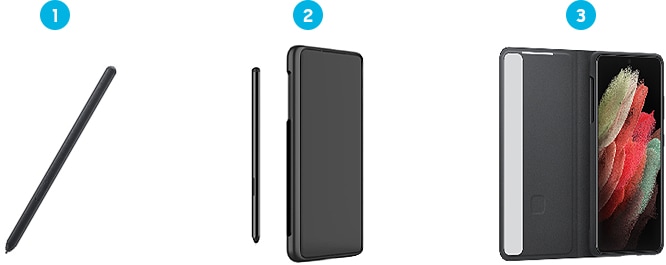
Hinweise:
- Das Galaxy S21 Ultra ist mit den S Pen der Galaxy Note und Tab Serie kompatibel.
- Verwende ausschließlich von Samsung zugelassene S Pen, die Bluetooth Low Energy (BLE) unterstützen.
Der neue S Pen Fold Edition
Erlebe den S Pen speziell für ein faltbares Smartphone. Freue dich auf ein natürliches Schreibgefühl mit hoher Präzision. Auf dem großen Hauptdisplay des Galaxy Z Fold3 5G bzw. des Galaxy Z Fold4 kannst du deiner Kreativität freien Lauf lassen. Führe mit dem Flex-Modus mehrere Aktionen gleichzeitig aus. Dabei wird das Display geteilt, so kannst du einen Anruf in der oberen Hälfte annehmen und in der unteren Hälfte Notizen machen.

Hinweise:
- Der S Pen Fold Edition (EJ-PF926) ist nur mit dem Galaxy Z Fold3 5G und dem Galaxy Z Fold4 kompatibel und kann separat erworben werden.
- Der S Pen Fold Edition wird nur auf dem Hauptdisplay unterstützt.
- Es wird empfohlen, nur den S Pen Pro oder den S Pen Fold Edition zu verwenden, der speziell für faltbare Geräte entwickelt wurde. Andere S Pen könnten das Display beschädigen.
Unterschiede zwischen den S Pens der Galaxy Note-Serie
Der S Pen, eins der Hauptmerkmale der Galaxy Note-Serie, wird laufend weiterentwickelt. In dieser FAQ erfährst du die wichtigsten Unterschiede der verschiedenen Note-Modelle.
Besonders robust und langlebig
Der S Pen des Galaxy Note9 wurde aus zwei separaten Teilen gefertigt. Der S Pen des Galaxy Note20 | Note 20 Ultra sowie des Galaxy Note10 | Note10+ besteht aus einem Stück, was ihn sehr langlebig und robust macht.
Akku
Seit dem Note9 verwendet der S Pen die Bluetooth Low Energy (BLE) Technik und muss von Zeit zu Zeit aufgeladen werden.
Das Aufladen des S Pen des Note10 | Note10+ dauert etwas länger als das des Note9 S Pen, der Akku hält auch länger.
Hat der S Pen einen Akkustand von 20 % erreicht, erhältst du eine Benachrichtigung auf deinem Galaxy Note.
Stecke den S Pen in dein Galaxy Note, um ihn zu laden. Drücke dabei gegen das Ende des S Pens, bis du ein Klickgeräusch hörst.
So rufst du den Akkustand des S Pen ab:
Aktiviere die S Pen-Befehle, indem du den S Pen knapp über den Bildschirm hältst und auf das freistehende Stift-Symbol tippst.

Im Galaxy Note10 wird der Akkustand oben rechts angezeigt. Tippe für weitere Optionen auf das Einstellungen-Symbol.

Tippe auf S Pen Aktionen oder S Pen-Fernbedienung.

Der Akkustand wird auf dem Bildschirm angezeigt.

Neue Bluetooth-Optionen
Mit der Fernbedien-Funktion (ab dem Note9 verfügbar) kannst du zum Beispiel mit dem S Pen:
- Bilder aufnehmen.
- PowerPoint-Präsentationen steuern.
- die Galerie durchsuchen.
Beim Note10 wurde die Fernbedien-Funktion weiterentwickelt und die S Pen Aktionen hinzugefügt. Diese ermöglichen dir die Kontrolle deines Smartphones durch 6 verschiedene Gesten:
- nach links
- nach rechts
- nach oben
- nach unten
- Kreisbewegung nach rechts
- Kreisbewegung nach links
Diese Funktionen können individuell angepasst werden.
Erfahre im Hilfe-Video zum Thema, wie du die Kamera mithilfe des S Pen steuern kannst und schau dir die neuen S Pen Air Actions des Galaxy Note20 | Note20 Ultra an.
Du kannst die Optionen der S Pen-Taste und -Gesten an deine Bedürfnisse anpassen. Schau dir dazu unsere FAQ zur Nutzung der S Pen Befehle auf deinem Galaxy Note an.
Inhalte kreativ bearbeiten
Nutze das S Pen-Befehle-Menü zum Bearbeiten von Inhalten. Mit der Screenshot-Notiz kannst du beispielsweise Notizen direkt auf deinem Screenshot machen oder eine Live-Nachricht erstellen.
Nicht zu vergessen: die PENUP-App mit ihrem digitalen Malbuch. Du kannst diese Funktionen auf dem Note8, Note9, Note10/Note10+ (5G) und dem Note20/Note20 Ultra nutzen.
Das Note10/Note10+ bietet zusätzliche Bearbeitungs- und Kreativoptionen. Mithilfe des neuen Video-Editors kannst du Videos präziser bearbeiten oder mithilfe des Screen Recorders aufzeichnen.
Darüber hinaus bieten die Modelle der Galaxy Note-Serie neue Funktionen: Konvertiere schnell Handschriftliches in Text und wandle deine Notizen in Microsoft-Word-Dokumente um.
Erfahre in den folgenden Links, welche weiteren Optionen du mit dem S Pen hast:
Bluetooth S Pen aufladen
Der Bluetooth S Pen wird nur geladen, wenn die Funktion S Pen Aktionen aktiv ist. So schaltest du die Funktion ein:
1. Starte die Einstellungen-App.
2. Scrolle zu Erweiterte Funktionen und tippe darauf.
3. Wähle S Pen und dann S Pen Aktionen.
Wo bzw. wie wird der S Pen geladen?




Problembehebung
Zeigt dein Galaxy Smartphone eine Meldung, dass der S Pen getrennt ist, überprüfe einige externe Faktoren. Magnetische Telefonhüllen, alte Softwareversionen oder S Pen-Aktionen Einstellungen können die Ursache sein. Befolge unsere Tipps, um S Pen-Verbindungsprobleme in der Regel zu beheben.

Hinweise zum Handyzubehör
Wird der S Pen häufig von deinem Galaxy Smartphone getrennt, überprüfe zuerst das an das Gerät angeschlossene Zubehör.
Magnetische Kräfte können die Funktionen des S Pen stören. Daher kann eine magnetische Telefonhülle oder eine Metallabdeckung die Verwendung des S Pen beeinträchtigen. Bevor du deinen S Pen verwendest, stelle sicher, dass du alle magnetischen Zubehörteile wie Magnethüllen oder Metallabdeckungen entfernst.
Verbindungsstatus der S Pen Aktionen überprüfen
Wenn nach dem Entfernen von magnetischem Zubehör Probleme mit der S Pen-Verbindung auftreten, musst du den S Pen möglicherweise entfernen und wieder in den Steckplatz einsetzen und den Verbindungsstatus in den S Pen Aktionen zu überprüfen.
S Pen Aktionen zurücksetzen
Du hast auch die Möglichkeit, den S Pen zurückzusetzen und erneut zu verbinden. Hast du die S Pen Einstellungen angepasst, werden diese beim Reset auf die Standard-Einstellungen zurückgesetzt. Nachdem du den S Pen bis zum Klicken in den Steckplatz eingeführt hast, initialisiere das Zurücksetzen des S Pen, indem du die folgenden Schritte ausführst.
Funktion für mehrere S Pens deaktivieren
Die Funktion für mehrere S Pen kann manchmal den Ladevorgang beeinträchtigen. Um diese Funktion zu deaktivieren, schiebe den S Pen in dein Galaxy Smartphone, bis er einrastet und führe die folgenden Schritte aus.
-
Mein S Pen wird nicht geladen
Sind die S Pen-Aktionen deaktiviert, wird der S Pen nur geladen, während das entsprechende Gerät geladen wird. Du kannst die Funktion unter folgendem Pfad einschalten: Einstellungen – Erweiterte Funktionen – S Pen
Hinweis: Gilt nur für Bluetooth S Pen.
-
Wie setze ich den S Pen bei Verbindungsproblemen zurück?
Falls Verbindungsprobleme mit dem S Pen bestehen oder die Verbindung des S Pen häufig unterbrochen wird, setze den S Pen zurück und verbinde ihn neu.
Setze den S Pen in das S Pen-Fach ein und öffne anschließend den Einstellungsbildschirm für die S Pen-Aktionen und tippe auf das Weitere Optionen-Symbol (Drei Punkte) → S Pen zurücksetzen.
• Verwende ausschließlich von Samsung zugelassene S Pen, die Bluetooth Low Energy (BLE) unterstützen.
• Entnimm den S Pen nicht aus dem Gerät, während die Verbindungsherstellung läuft. Andernfalls wird der Vorgang unterbrochen.
-
Die S Pen-Gesten funktionieren nichtDie S Pen-Gesten werden via Bluetooth Low Energy (BLE) gesteuert und funktionieren nur, wenn der S Pen geladen ist.
-
Wie tausche ich die S Pen Spitze aus?
Reagiert der S Pen schlecht oder sind die S Pen-Spitzen abgenutzt, können sie ausgetauscht werden. Hierzu kannst du dir das Hilfe-Video Galaxy Note20 und Galaxy Tab S7: S Pen-Spitzen austauschen anschauen.
Ein Set bestehend aus Austauschspitzen und einer Pinzette ist auf Wunsch als kostenpflichtiges Ersatzteil erhältlich. Du kannst das Set bei unserem Partner ASCI Elektro Service bestellen, oder bei einem Samsung Customer Service Plaza ordern und dann dort abholen.
-
Der S Pen wird nicht erkannt
Wenn mit dem S Pen keine Verbindung zu deinem Galaxy-Gerät hergestellt werden kann, überprüfe, ob der S Pen den du nutzen willst, mit deinem Galaxy-Gerät kompatibel ist. Es gibt für die verschiedenen Galaxy-Geräte unterschiedliche S Pens. Nicht alle S Pen und Geräte sind miteinander kompatibel. Auf nicht unterstützten Geräten funktioniert der S Pen nicht.
Hör doch mal rein
S Pen fürs Galaxy Z Fold3


¹ Die S Pen-Gesten werden via Bluetooth Low Energy (BLE) gesteuert und funktionieren nur, wenn der S Pen geladen ist.
² IP68-Zertifizierung: Schutz bei dauerhaftem Untertauchen bei 1,5 m Wassertiefe für 30 Minuten und ausschließlich in klarem Wasser. Kein Schutz bei Salzwasser und anderen Flüssigkeiten, insbesondere Seifenlauge, Alkohol und/oder erhitzter Flüssigkeit. Der SIM-Karten-/Speicherkartenhalter muss stets vollständig mit dem Gerät abschließen, sodass durch ihn kein Wasser eindringen kann.
Irrtümer und Änderungen vorbehalten - Alle Angaben ohne Gewähr, Stand: 10/2023.
Danke für deine Rückmeldung
Bitte wählen Sie einen Grund aus.


























